Auf der Seite „ Produkteinstellungen für den automatischen Export “ können Sie Exportvorgänge so planen, dass die Produktkosten des aktuellen Business Analytics regelmäßig automatisch von der Business Analytics-Seite „ Produktkosten “ heruntergeladen werden. Sie können den automatischen Export an externe Ziele einrichten, indem Sie Ihre Einstellungen für den automatischen Export erstellen und konfigurieren.
Um die Seite „Produkteinstellungen für den automatischen Export“ zu öffnen, gehen Sie zur Navigationsleiste Business Analytics > Import/Export > Einstellungen für den automatischen Export.
Richten Sie einen neuen automatischen Export ein
Um einen neuen automatischen Export einzurichten, gehen Sie folgendermaßen vor:
Schritt 1: Klicken Sie auf die Schaltfläche „Hinzufügen“ mit dem Plus-Symbol oben links.
Schritt 2. Legen Sie die Konfigurationen für den automatischen Export im modalen Formular „Einstellungen für den automatischen Export erstellen“ gemäß den folgenden Feldern und Anforderungen fest:
Vorlage: Wählen Sie die Exportvorlage aus den zuvor auf der Seite „Exportvorlagen“ erstellten Vorlagen aus oder wählen Sie die Vorlage „Standard (CSV)“, die alle Produktdaten enthält.
Der Export wird ausgeführt: Es werden die geplanten Zeiträume für den automatischen Export angezeigt. Um die Standardeinstellungen für den Zeitraum wiederherzustellen, klicken Sie auf die Schaltfläche „Zurücksetzen“. Um die Zeitplaneinstellungen zu ändern, wechseln Sie zwischen den folgenden Registerkarten und passen Sie deren Einstellungen entsprechend an:
- „Minuten“: zur Angabe der Minuten;
- „Stunden“: um die Stunden festzulegen oder „Jede Stunde“ auszuwählen;
- „Tage“: um die Tage festzulegen oder „Jeden Tag“ auszuwählen;
- „Monat“: um Monate anzugeben oder „Jeden Monat“ auszuwählen.
Erweiterte Optionen: Sie können die Exporthäufigkeit für jeden ausgewählten Zeitraum weiter anpassen. Um die erweiterte Exporthäufigkeit festzulegen, öffnen Sie die entsprechende Registerkarte („Minuten“, „Stunden“, „Tage“ oder „Monat“), klicken Sie auf „Erweiterte Optionen“ und wählen Sie mit dem Optionsfeld die Häufigkeit aus:
- „Alle“ – damit der Export jede bestimmte Minute/Stunde/Tag/Monat ab dem definierten Punkt ausgeführt wird;
- „Jede Stunde/Tag/Monat zwischen“ – damit der Export jede bestimmte Stunde/jeden Monat innerhalb des ausgewählten Zeitraums oder an jedem bestimmten Tag ab dem definierten Tag des Monats ausgeführt wird.
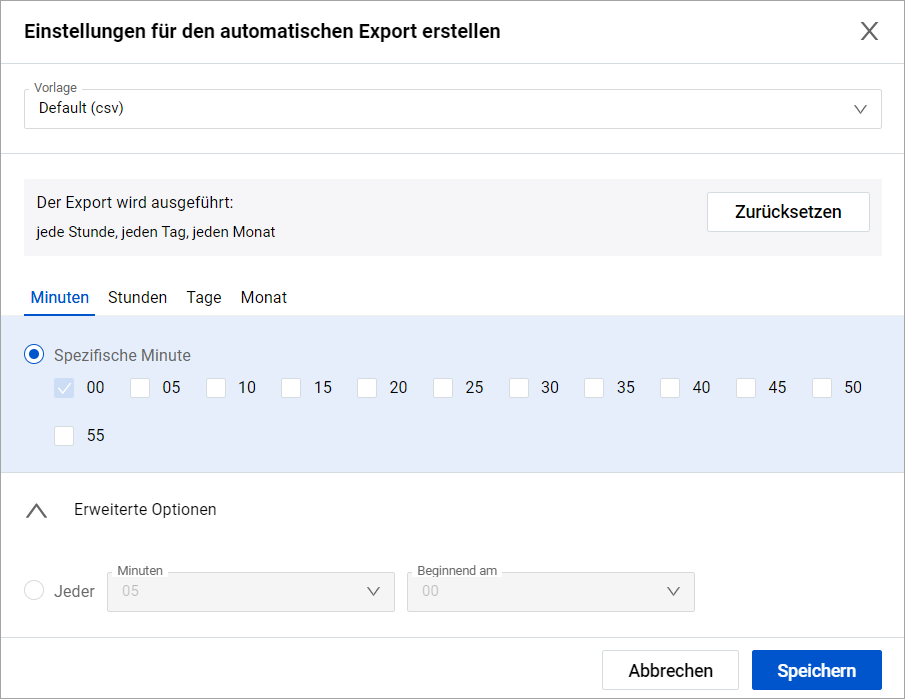
Schritt 3. Sobald alle erforderlichen Informationen hinzugefügt und konfiguriert wurden, klicken Sie auf die Schaltfläche „Speichern“, um die automatische Exportkonfiguration abzuschließen. Dadurch wird ein neuer Zeitplan für den automatischen Export erstellt und das System kann Produktkostendaten gemäß den angegebenen Einstellungen automatisch exportieren.
Die Ergebnisse des ausgeführten automatischen Exportvorgangs können in der Tabelle auf der Seite „ Produkteinstellungen exportieren “ eingesehen werden. Weitere Informationen finden Sie unter Business Analytics | Produkteinstellungen exportieren .
Verwalten Sie Ihre Einstellungen für den automatischen Export
Auf der Seite „Produkteinstellungen für den automatischen Export“ werden alle Ihre Einstellungen für den automatischen Export angezeigt. Um die Einstellungen für den automatischen Export zu aktualisieren, klicken Sie im entsprechenden Bereich für den automatischen Export auf das Einstellungssymbol und nehmen Sie alle erforderlichen Änderungen im angezeigten modalen Formular „Exportvorlage aktualisieren“ vor. Die in diesem Formular vorhandenen Felder sind identisch mit den oben genannten Feldern des Formulars „Einstellungen für den automatischen Export erstellen“.
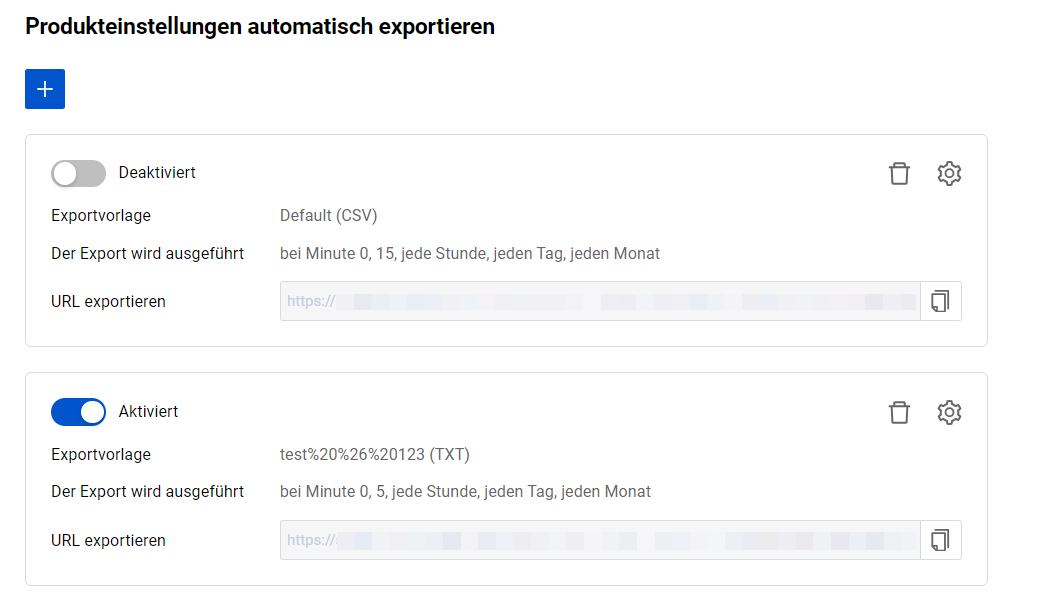
Jedes auf der Seite angezeigte Fenster für den automatischen Export bietet die folgenden Optionen und Informationen:
Aktiviert/Deaktiviert: Zeigt an, ob der automatische Export aktiv ist und Exporte gemäß den angegebenen Einstellungen durchführt oder nicht. Schalten Sie den Schalter um, um den automatischen Export zu aktivieren oder zu deaktivieren.
Exportvorlage: Zeigt den Namen der Exportvorlage an, die während der automatischen Exportvorgänge angewendet wurde.
Export wird ausgeführt: Zeigt die geplante Häufigkeit an, mit der der Export ausgeführt wird.
Export-URL: Zeigt die Webadresse an, von der die Exportdatei abgerufen wird, mit einer Option zum Kopieren in die Zwischenablage.
Wenn Sie den unnötigen automatischen Export entfernen möchten, wählen Sie im entsprechenden Bereich für den automatischen Export die Schaltfläche „Löschen“ mit dem Papierkorbsymbol und bestätigen Sie Ihre Aktion.